
w7怎么一键还原_w7系统一键还原设置
时间:2020-09-30 15:59:53
许多win7用户都应该知道一键还原操作,这是在win7系统电脑出现一些故障或者死机的现象,用户可以通过win7一键还原的方法对系统进行修复,可以说是简单有效的方法,这样就避免了重装系统的麻烦。可是win7系统一键还原怎么操作呢?今天就给大家说说win7系统一键还原设置的方法。
推荐下载:windows7旗舰版系统下载
具体方法:
1、首先在网络上下载一键还原软件,并运行请双击安装包执行安装

2、第一个界面中点击“下一步”

3、选择“我同意该许可协议的条款”,并点击“下一步”

4、安装完成后,在桌面和开始菜单将建立程序的快捷方式

5、首先,打开软件主界面,点击“高级选项”按钮
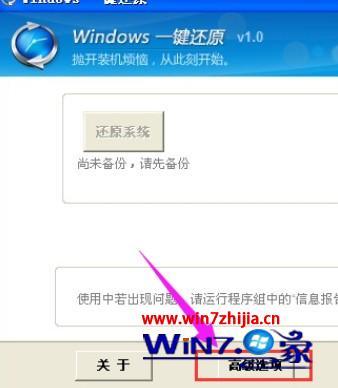
6、配置向导将进入“高级选项”界面,勾选“添加密码功能”和“添加开机热键设置”两个复选框,然后点击“设置”

7、选择了“使用密码功能”,所以单击“设置”按钮后会弹出要求输入密码的提示框,在输入密码后单击“OK”按钮。
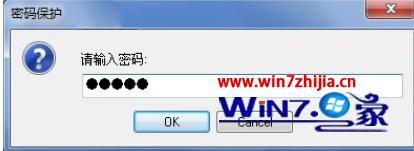
8、再次弹出确认密码的提示框,再次输入相同的密码确认后单击“OK”按钮
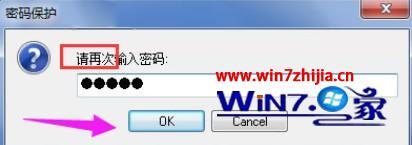
9、由于上面我们勾选了“添加开机热键”,所以此时会弹出选择热键的对话框,用默认的即可,单击“OK”按钮
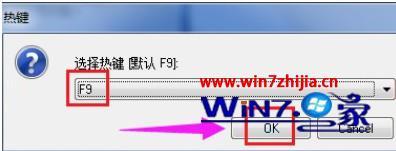
10、弹出设置开机延时的对话框,单击“OK”按钮弹出“热键设置结束”的对话框完成设置。

11、打开一键还原软件,在主界面中点击“备份系统”按钮
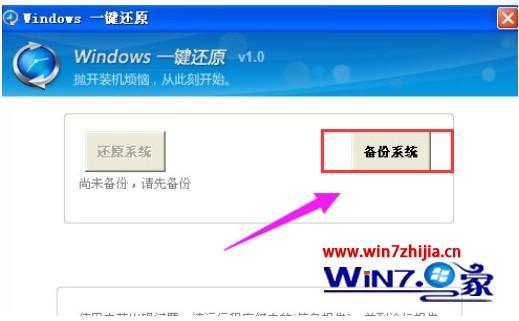
12、弹出“立即重启电脑确认”的对话框,直接单击“是”

13、将重启电脑并自动进入GHOST备份程序备份系统,备份完成后将自动重启。也可以在启动电脑时在刚开机显示按快捷键进入一键还原的界面时按F11键,同样会自动进行GHOST备份

14、也可以开机启动的时候,显示启动菜单项并倒计时等候5秒时,选择“Windows一键还原”项,选择“Windows一键还原”菜单项后,并按回车键确认,进入GHOST程序开始GHOST备份;
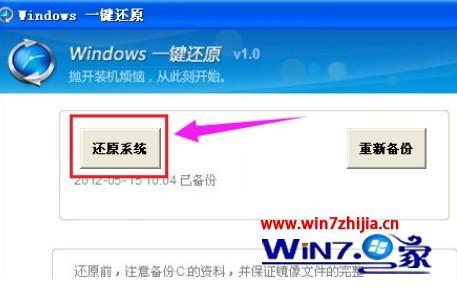
15、按F11键即可自动进入系统还原
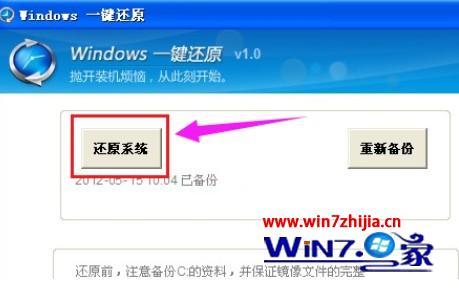
16、也可以在windows系统中,启动一键还原软件,在主界面中单击“还原系统”

17、弹出“立即重启电脑确认”的对话框,单击“是”按钮
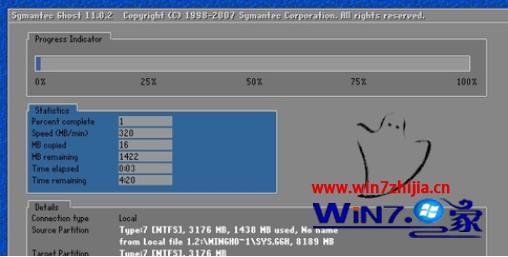
18、电脑将重启并自动进入GHOST系统还原
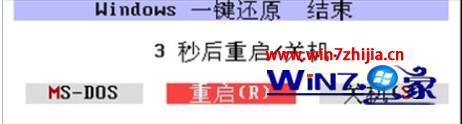
19、一键还原完毕后,还会弹出一键还原结束的窗口,点击“重启”或稍等一会电脑会自动重启。
以上就是win7系统一键还原的操作方法了,感兴趣的小伙伴可以按照小编的操作步骤来进行哟。
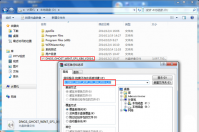
今天小编给你们介绍下 w7硬盘安装 教程,硬盘安装Win7系统相对来讲是速度比较快的,因为硬盘的读取文件的速度毕竟要比光盘和U盘要快!下面就让我来介绍下w7硬盘安装教程。 一、硬盘安

总是有人问小编 U盘启动后w7系统安装步骤 的具体内容是什么,因为大家都想要学习u盘安装win7步骤,这就造成了小编的困扰。那么U盘启动后w7系统安装步骤到底是什么呢?其实方法是有的,

如何 w7雨林木风安装 是最简单的呢?现在都是流行雨林木风win7系统,所以很多人都会问小编我,如何安装雨林木风win7系统,针对网友们遇到安装雨林木风win7系统问题,那么小编就告诉你们
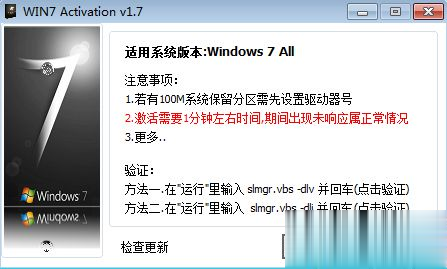
在安装win7原版系统时,都会提示输入产品密钥来激活系统,因为没有激活的win7系统只能用30天,之后就会提示副本然后黑屏,一般我们可以网上查找激活码来激活,也可以用永久激活工具来激活,这边系统城小编为大家整理分享win7旗舰版、专业版、家庭版密匙以及各品牌电脑o
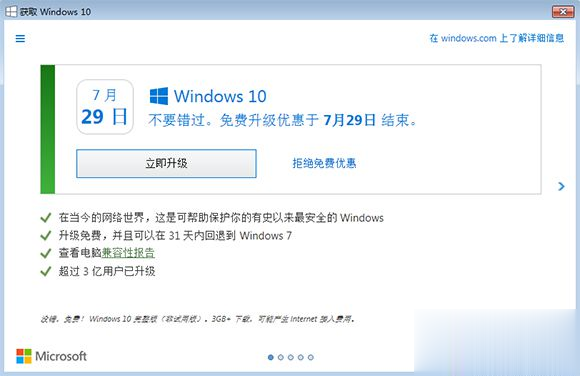
微软宣布w10系统提供一年的免费升级服务,现在距离最后的期限已经不足一周时间,很多用户打算赶上末班车,将w7升级到w10,但是不知道具体的操作步骤,其实只要电脑配置符合要求就可以升级,下面小编跟大家介绍w7怎么免费升级w10的步骤。 相关教程: w10怎么用U盘安装(
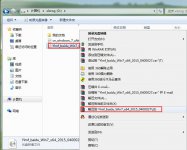
相信网友们都对 w7旗舰版系统纯净版 系统不会陌生,毕竟现在win7中旗舰版系统的纯净版是网友们最喜欢使用的电脑操作系统。为了让网友们都能使用w7旗舰版系统纯净版系统,小编特意熬

英菲克PW7鼠标驱动,这款鼠标配备专业游戏引擎,4800DP高精准度,6000s帧率充分满足高阶游戏对鼠标的性能需求,DP精准度可自由调节,7键宏定义编程,更多组合技能键连招轻松制敌。 产品

医题库app下载-医题库app是一款专业性的医学考研学习指导软件。医题库app系统会根据错题对应的该知识点,推荐一道再次考核该知识点的经典题目,以便学习,您可以免费下载安卓手机医题库。
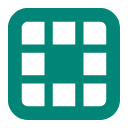
九宫格裁剪app是一款非常不错的手机图片裁剪软件,这里提供了海量丰富的模板,可以快速的将图片裁剪成九宫格的形式,可一键使用,十分方便。感兴趣的朋友欢迎前来下载!












